Come ottenere ogni ennesimo valore da un elenco
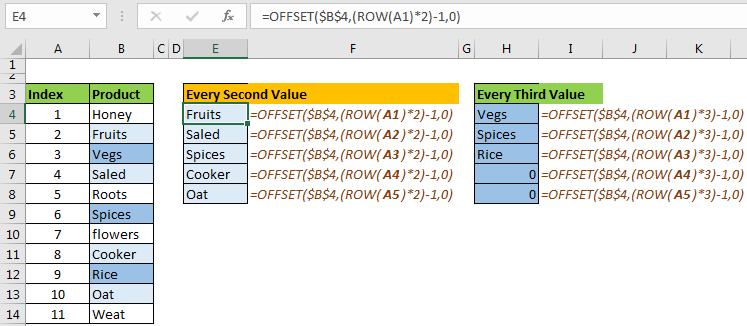
Alcune volte vogliamo copiare celle alternate da un intervallo o ogni terzo valore o ogni quarto valore e così via. In tutti questi casi, la copia manuale sarà un’attività faticosa. Allora qual è la soluzione? Come copi il valore da ogni ennesima riga? C’è una formula per questo?
Si C’è. Possiamo utilizzare la funzione OFFSET di Excel per ottenere valori dall’ennesima riga. Come? Vediamolo.
=OFFSET(First_Cell_in_List,(ROW(A1)*N)-1,0)
First_Cell_in_Range: è il riferimento assoluto della prima cella dell’intervallo di elenco da cui si desidera copiare. Ad esempio, se l’elenco è in A5: A100, First_Cell_in_Range sarà $ A $ 5. Non includere l’intestazione della colonna.
N: è di numero che otterrai valori multipli. Ad esempio, se si desidera ottenere ogni secondo valore dall’elenco, N è 2. Per ogni terzo valore, è 3 e così via.
RIGA (A1): per ottenere multipli di N.
Vediamo ora un esempio e poi spiegherò come funziona.
Copia di esempio ogni secondo valore da un elenco in Excel
Qui abbiamo un elenco di elementi. Dobbiamo copiare ogni secondo valore dall’elenco in un nuovo intervallo.
Allora, come lo facciamo?
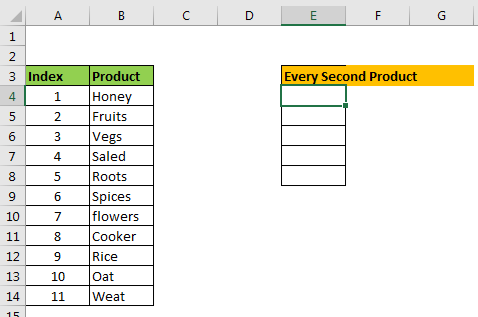
Dato che abbiamo 11 elementi nell’elenco, otterremo cinque elementi alternativi (2, 4, 5, 6, 10).
Scrivi la formula seguente in E4 e copia le celle.
=OFFSET($B$4,(ROW(A1)*2)-1,0)
Qui $ B $ 4 è la prima cella nell’intervallo della lista e poiché vogliamo copiare ogni secondo valore (alternativo) dalla lista, abbiamo il nostro N come 2.
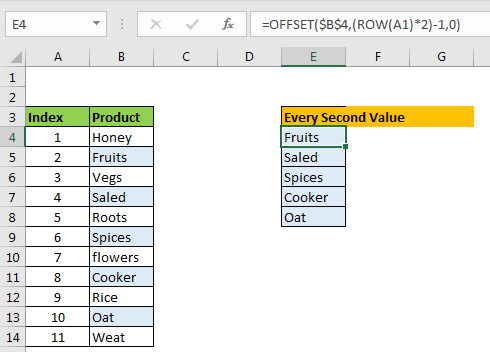
Se vuoi copiare ogni terzo oggetto, usa questa formula.
=OFFSET($B$4,(ROW(A1)*3)-1,0)
Per ogni 4:
=OFFSET($B$4,(ROW(A1)*4)-1,0)
E così via. Puoi copiare qualsiasi N-esimo valore da un utilizzando questa formula Excel.
Come funziona
La formula compie questo compito usando due funzioni excel, link: / counting-the-offset-function-in-excel [OFFSET]
e link: / lookup-and-reference-excel-row-function [ROW].
La funzione OFFSET restituisce il valore dall’offset di riga e colonna da una determinata cella.
La funzione RIGA restituisce il numero di riga di un dato riferimento.
Partendo dall’interno, link: / lookup-and-reference-excel-row-function [ROW] (A1)
restituirà 1. Poiché A1 appartiene alla prima riga.
(link: / lookup-and-reference-excel-row-function [ROW] (A1) 2 diventerà 2.
(`link: / lookup-and-reference-excel-row-function [ROW] `(A1) 2) -1, diventerà (12) -1 = 1.
Quando copiamo la formula, il riferimento in ROW cambierà in A2, A3, A4 e così on. Per A2, otterremo il valore finale (22) -1 = 3. Per A3, otterremo (33) -1 = 5 e così via.
Ora, la nostra formula in E4 ci ha risolto = link: / counting-the-offset-function-in-excel [OFFSET] ($ B $ 4,1,0).
Questo restituirà il valore 1 riga sotto da B4, che è la seconda valore da B4.
In E4, la formula sarà = link: / counting-the-offset-function-in-excel [OFFSET] ($ B $ 4,3,0), che è il quarto valore da B4. Allo stesso modo, otteniamo tutti i costi alternati.
Adesso sai come copiare ogni ennesimo valore dalla lista in excel. Questa è la tecnica che conosco. Se conosci qualche altro trucco per copiare l’ennesima cella da un intervallo, sentiti libero di condividere nella sezione commenti qui sotto.
In caso di domande su questa o qualsiasi altra funzione di Excel 2019, 2016, 2013 e 2010, utilizzare la sezione dei commenti.
Articoli correlati:
link: / lookup-formas-how-to-retrieve-latest-price-in-excel [Come recuperare l’ultimo prezzo in Excel]
`link: / lookup-formas-retrieving-the-first-value-in-a-list-that-is-greater-small-than-a-specified-number [Recupero del primo valore in un elenco che è maggiore / minore di un valore specificato] `
link: / lookup-formas-retrieving-the-intera-riga-di-un-valore-abbinato [Come recuperare l’intera riga di un valore-abbinato]
Articoli popolari:
link: / formule-e-funzioni-introduzione-di-vlookup-funzione [La funzione CERCA.VERT in Excel]
link: / tips-countif-in-microsoft-excel [CONTA.SE in Excel 2016]
link: / excel-formula-and-function-excel-sumif-function [Come usare la funzione SUMIF in Excel]